В социалната мрежа VKontakte, както и в повечето подобни сайтове, номерът на мобилния телефон е неразделна част от профила, действайки като вход за оторизация и ви позволява да използвате всички функции на ресурса. В същото време, поради някои обстоятелства, номерът може да стане без значение, което изисква подмяна с нов. В хода на следващите инструкции ще разгледаме процедурата за промяна на примера на всички съществуващи версии на сайта.
Промяна на VK телефонен номер
Преди да започнете да четете основната част на статията, е необходимо да вземете предвид възможната трудност, свързана с промяната на номера: не можете да използвате, за да замените телефон, който вече е бил използван от някой повече от веднъж. И въпреки че времената за свързване, описани в другата ни статия, са все още актуални, използваните преди това числа по правило вече не се изтриват от базата данни VK. По този начин, дори ако използвате чисто нова SIM карта, няма гаранция, че свързването ще бъде завършено без грешки.
Прочетете също: Условия за обвързване на VK телефонен номер
Метод 1: Уебсайт
На официалния уебсайт VKontakte можете да промените телефонния номер чрез настройките за лична информация на страницата, като използвате отделен елемент. В този случай имаме предвид точно номера, който се използва за оторизация на сайта, а не е посочен ръчно през раздела "Контакти", който има само косвено отношение към акаунта.
- От който и да е раздел на сайта разширете главното меню, като щракнете върху аватара в крайния ъгъл на прозореца и отидете на "Настройки".
- Да останете в раздела, който се отваря по подразбиране "Общ", намерете реда "Телефонен номер" и използвайте връзката „Промяна“... В резултат на това трябва да се отвори прозорец с предложение за посочване на нов номер за обвързване.
- В текстовото поле "Мобилен телефон" въведете новия номер и кликнете върху „За да получите кода“... Можете да промените всички първоначално предложени номера, като посочите кода на държавата, ако е необходимо.
- Попълнете полето "Кодът"като въведете петцифрения номер от полученото съобщение и натиснете „Изпращане на код“... Ако сте направили всичко точно според инструкциите, промяната ще бъде успешно инициирана.
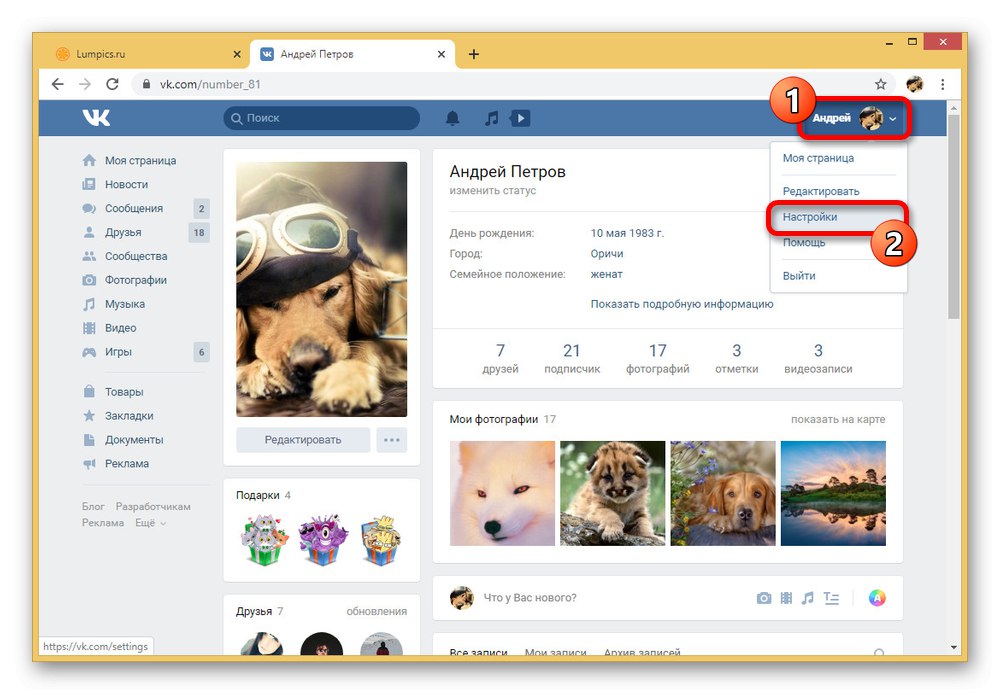
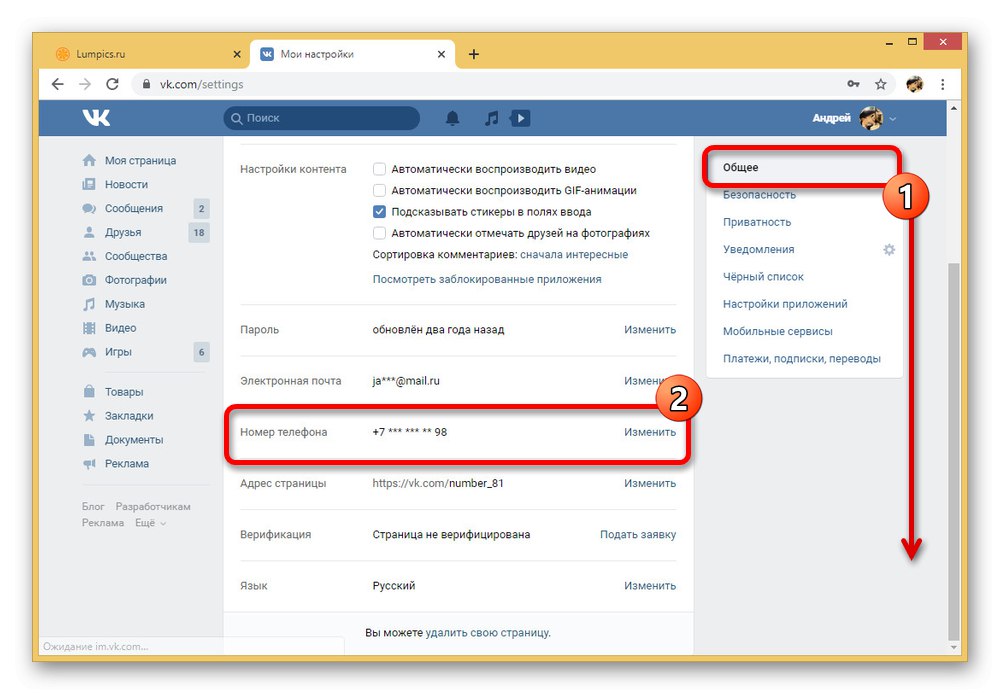
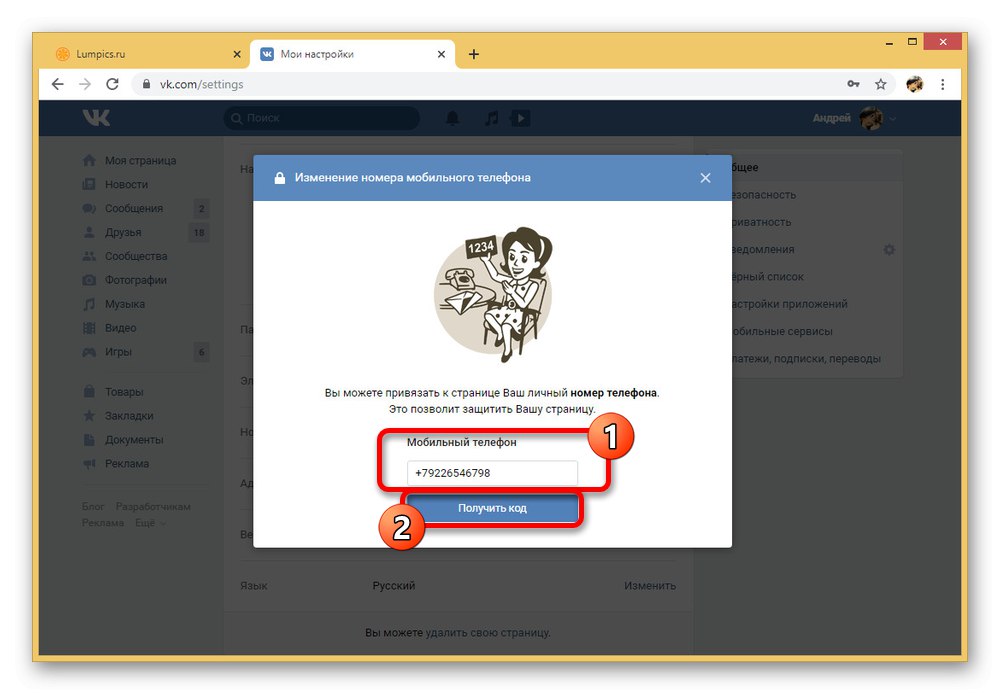
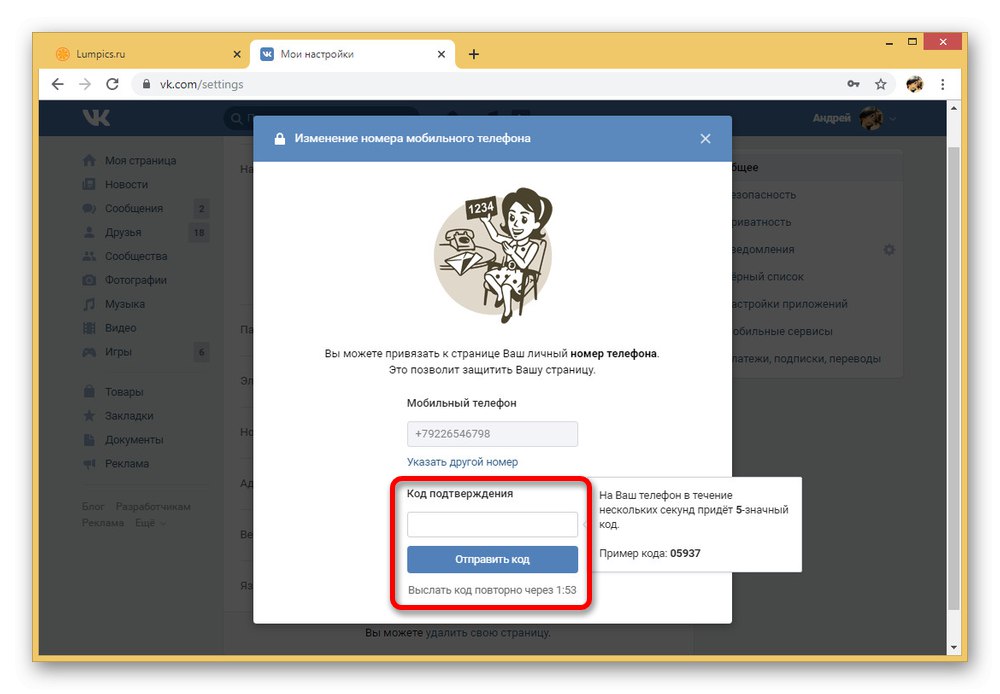
Първоначално трябва да минат две седмици за пълна промяна на номера, докато новият телефон се използва като вход и средство за потвърждение на всички важни операции. Ако желаете, можете да ускорите процедурата, като осъществите достъп до вътрешната система за уведомяване и поискате потвърждение от там, като използвате предишния си телефонен номер.
Прочетете също: Как да развържете VK телефонния номер
Метод 2: Мобилно приложение
За разлика от уеб версията, приложението VKontakte е изцяло пригодено за мобилни телефони и следователно промяната на номера е малко по-различна. В по-голямата си част това се отнася до начина, по който се потвърждават новите и старите номера по време на процеса на редактиране.
- На долния панел използвайте бутона за меню, за да разширите списъка с основните раздели и кликнете върху иконата на зъбно колело. От тук трябва да преминете към подраздела "Сметка".
- В рамките на блока "Информация" намерете и докоснете "Телефонен номер"... На страницата, която се отваря, трябва да запомните полето "Мобилен телефон" и натиснете "Обади се".
- Ако в други версии на сайта, като правило, текстовият формат на кода се използва за потвърждение, тук доставката ще се извърши чрез повикване на робота. При получаване, въведете петцифрено число в полето "Код за потвърждение" и натиснете „Изпращане“ да завърши.
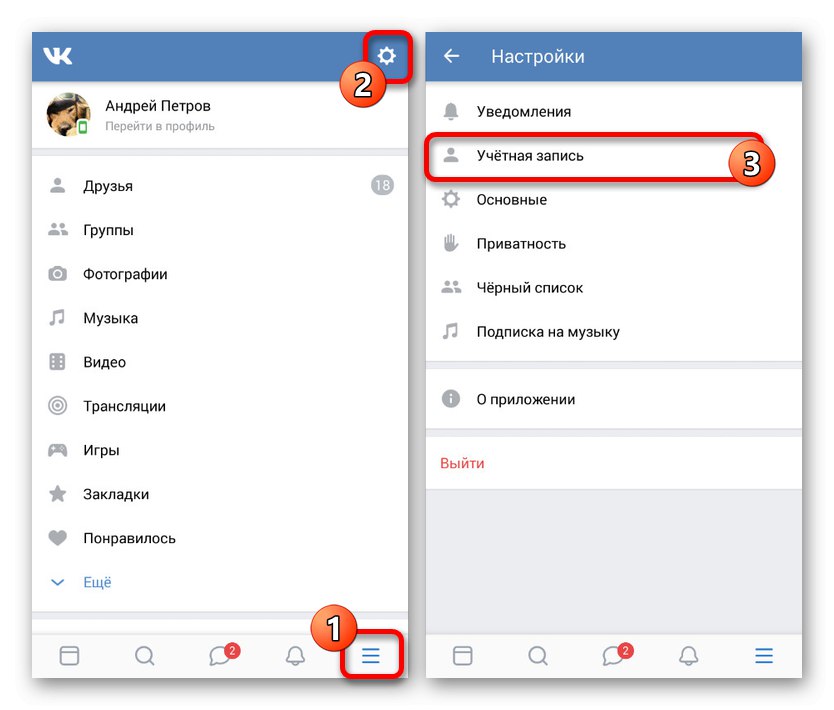
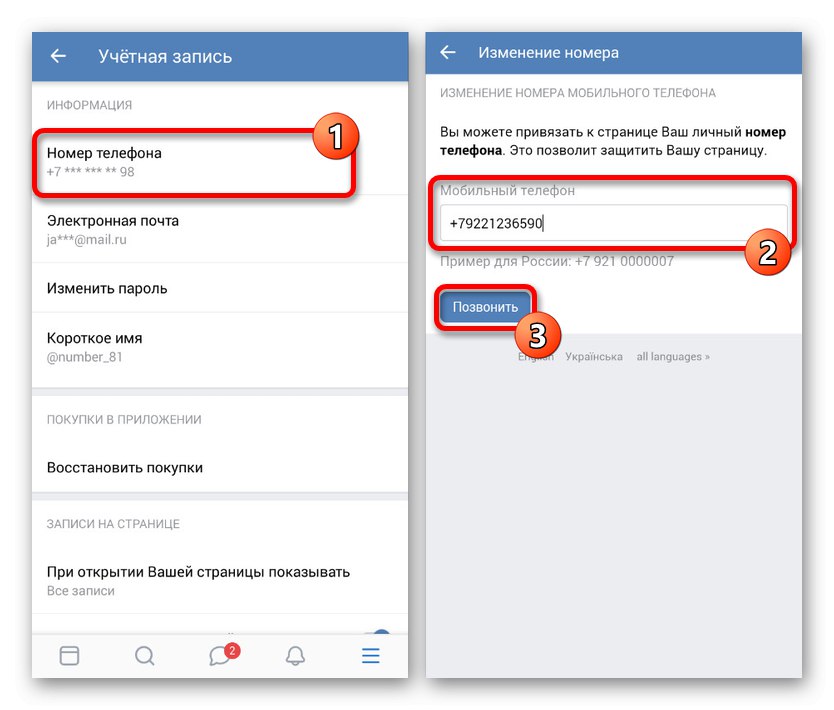
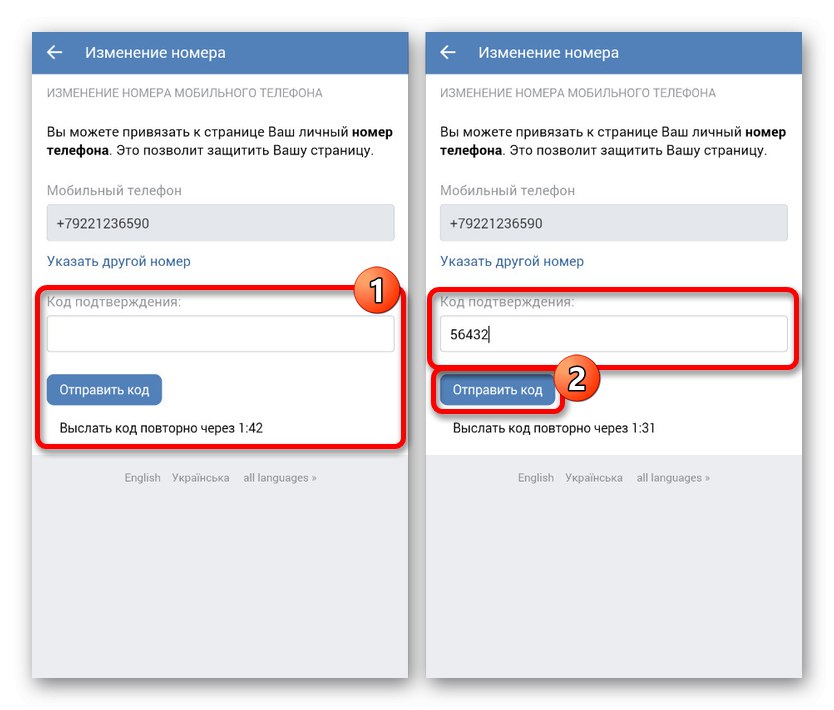
Други аспекти като крайния срок за окончателното обвързване на новия номер и възможността за потвърждаване на стария са напълно идентични с предишните инструкции.
Метод 3: Мобилна версия
По аналогия с други опции, мобилната версия на уебсайта VKontakte ви позволява да промените телефонния номер, като използвате настройките на страницата.Освен това този метод на практика не се различава от официалното приложение, но изисква малко повече стъпки.
- Превъртете главното меню до долния блок и щракнете с левия бутон върху връзката "Настройки"... В случай на мобилен браузър преходът към параметрите не се различава от приложението.
- От списъка с раздели, представени в следващата стъпка, трябва да изберете "Сметка".
- На страницата с основните параметри на акаунта изберете елемента "Телефонен номер".
- В колоната "Мобилен телефон" въведете желания номер, спазвайки правилата на сайта VKontakte, и кликнете „За да получите кода“.
- Въведете петцифреното число, получено от съобщението, в полето "Код за потвърждение" и използвайте бутона „Изпращане на код“.
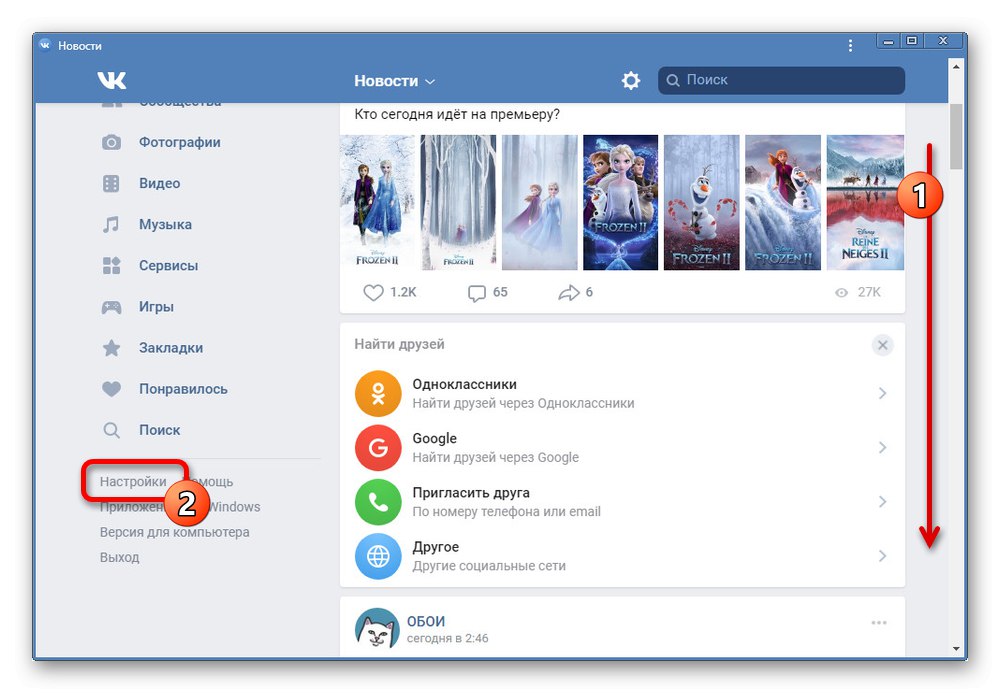
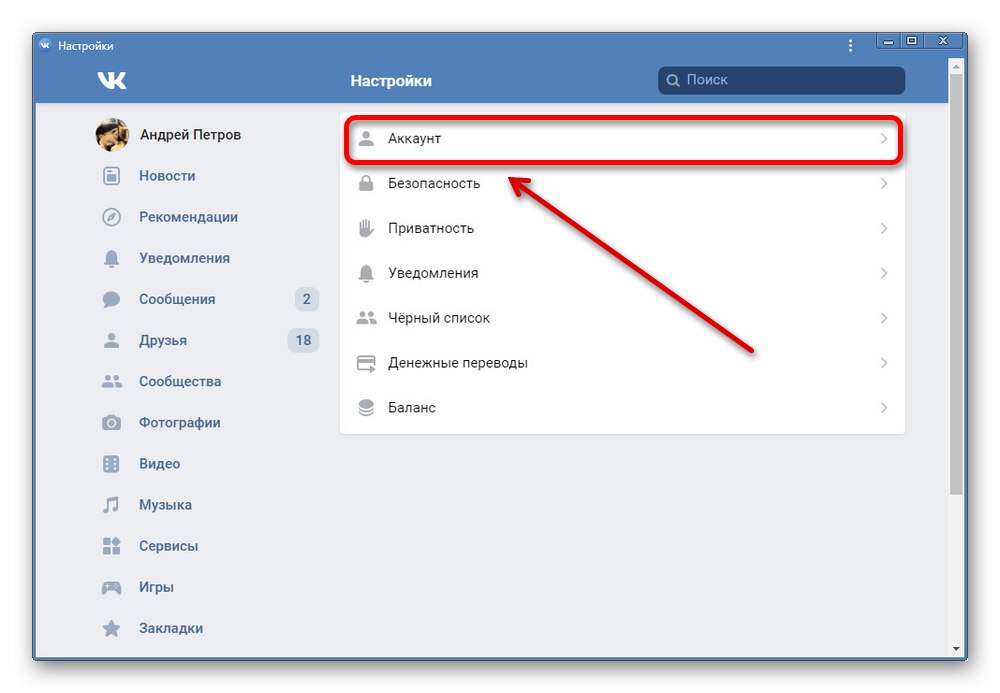
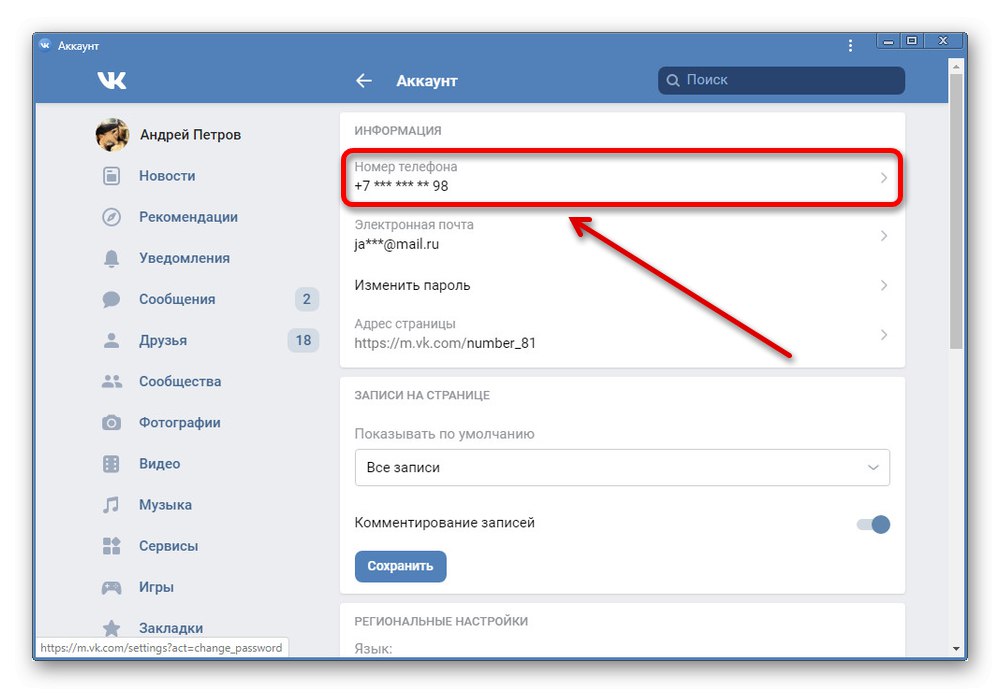
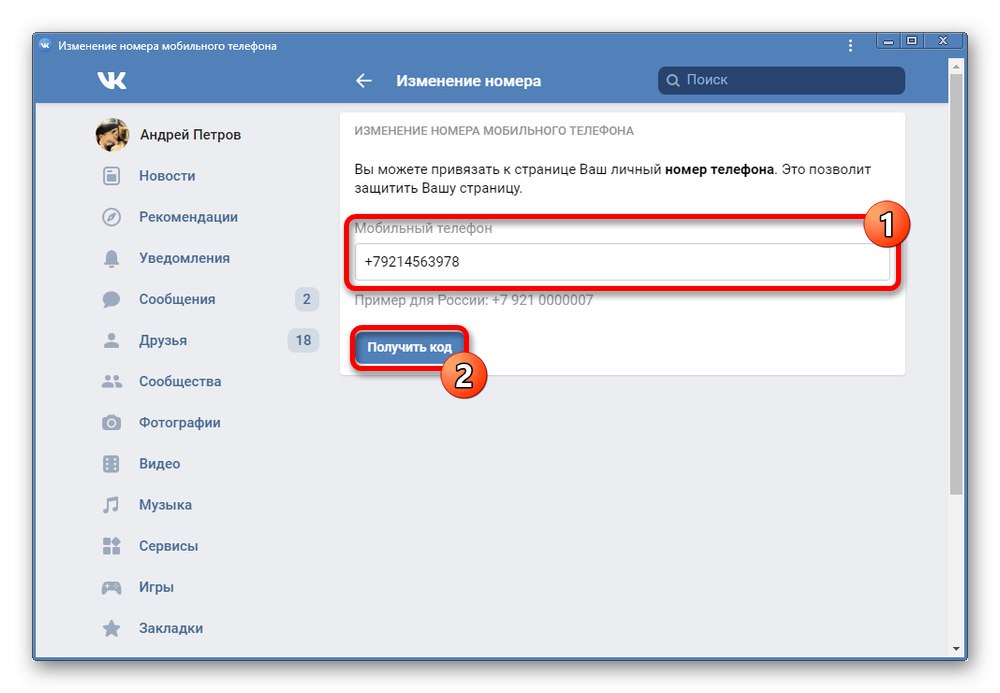
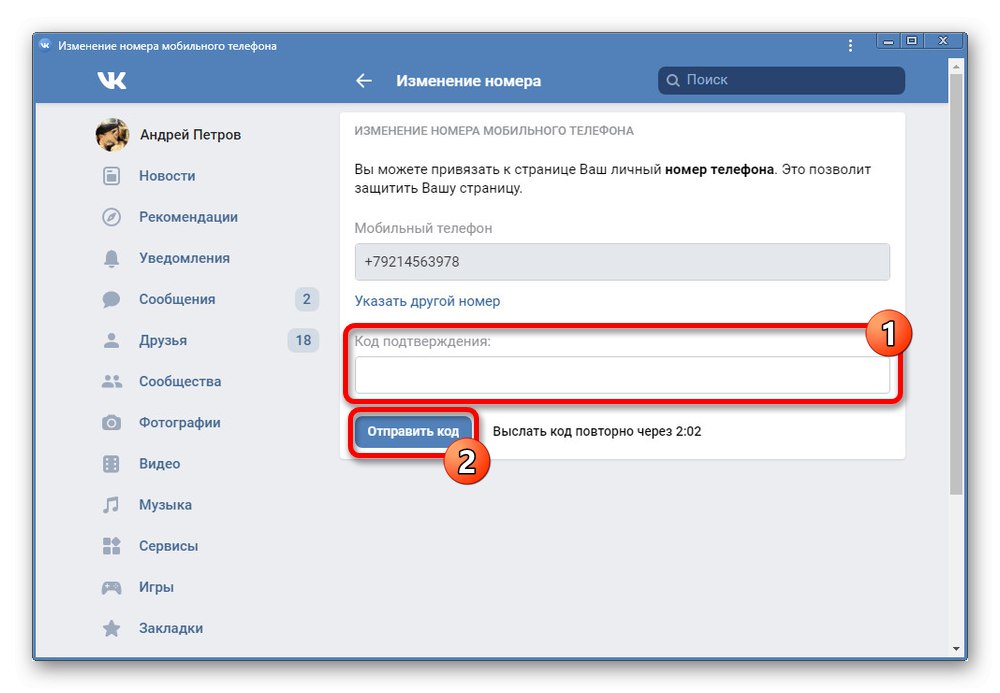
Промяната на номера тук, както и преди, ще изисква поне две седмици с възможност за ускорение чрез потвърждение от стария телефон. По един или друг начин тази процедура може да се счита за завършена.
За да избегнете евентуални трудности, не забравяйте да вземете предвид казаното в началото на статията, тъй като без да се свържете с техническа поддръжка, обвързването на вече използван номер във всеки случай ще завърши с грешка. Въпреки това, ние все още се надяваме, че представените препоръки са ви помогнали да промените телефонния си номер, независимо от версията на сайта, който използвате.